苹果手机怎么更新软件?本章内容给大家谈谈电子数码产品中关于遇上苹果怎么更新软件应用等问题,我们该怎么处理呢。现在让我们一起往下看吧,希望能帮你解决到相关问题。
苹果手机怎么更新软件
app有新版本苹果系统App Store却不会在图标显示,要自己手动操作才能显示更新的信息,要怎么手动操作获取?
工具/原料
操作手机:苹果手机
操作系统:iOS13.4
操作软件:AppStore
方法/步骤
1、打开 app store。
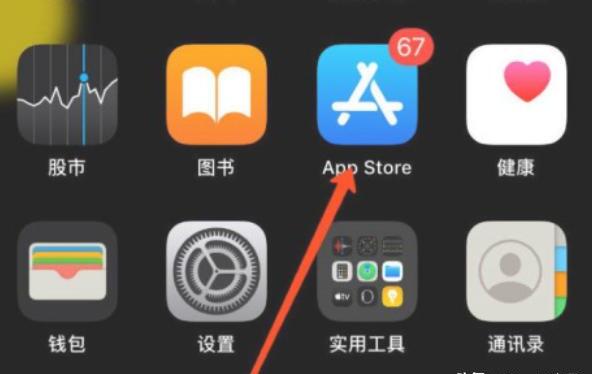
2、点击 右上角 头像。
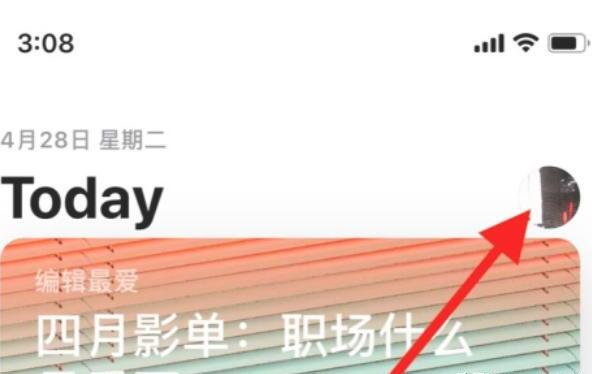
3、找到要更新的软件,点击更新。
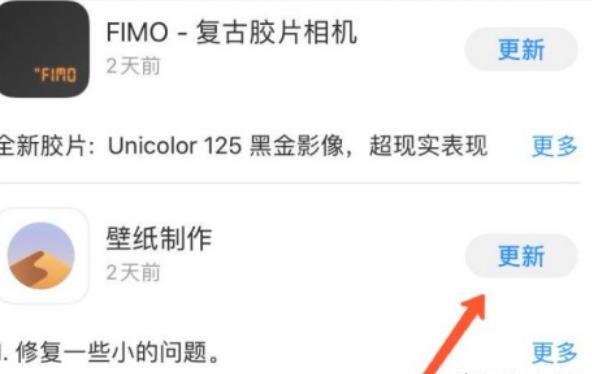
4、点击后会转圈下载。
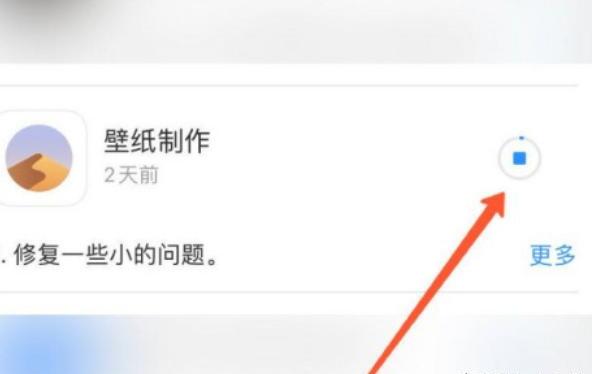
5、更新完成后,软件名称前会有小蓝点则代表更新成功。
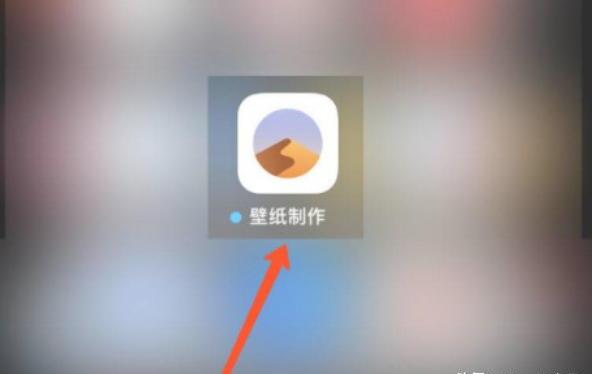
注意事项
如果有任何疑问都可以留言,我会耐心为您解答。
苹果怎么更新软件应用
第一:首先打开【设置】,手动下滑找到【通用】,进入页面后你会看到各种功能选项,选择第二栏显示的【软件更新】;
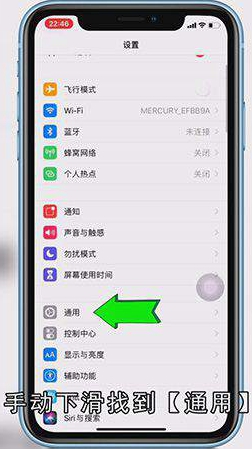
第二:点击最后一栏的【自动更新】,打开【自动更新】旁边的按钮就可以啦,iPhone必须为充电状态,并接入WI-Fi才能完成更新;
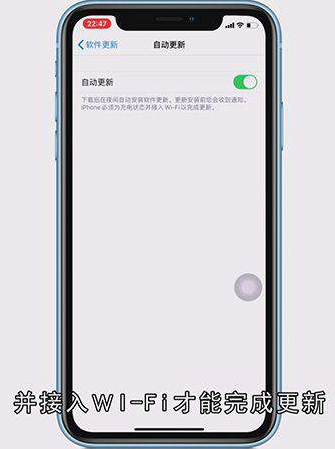
第三:然后返回到通用主界面,找到【后台App刷新】,点击第一栏显示的【后台App刷新】,再选择底部的【Wi-Fi与蜂窝数据】即可。
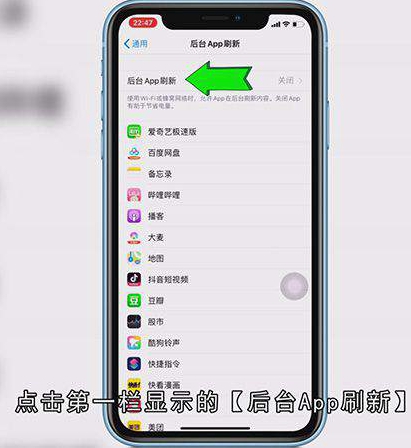
总结
本图文教程演示机型:iPhone 11,适用系统:ios 13.5.1;以上就是关于苹果怎么更新软件应用的全部内容,希望本文的介绍能帮你解决到相关问题,如还需了解其他信息,请关注本站其他相关信息。
